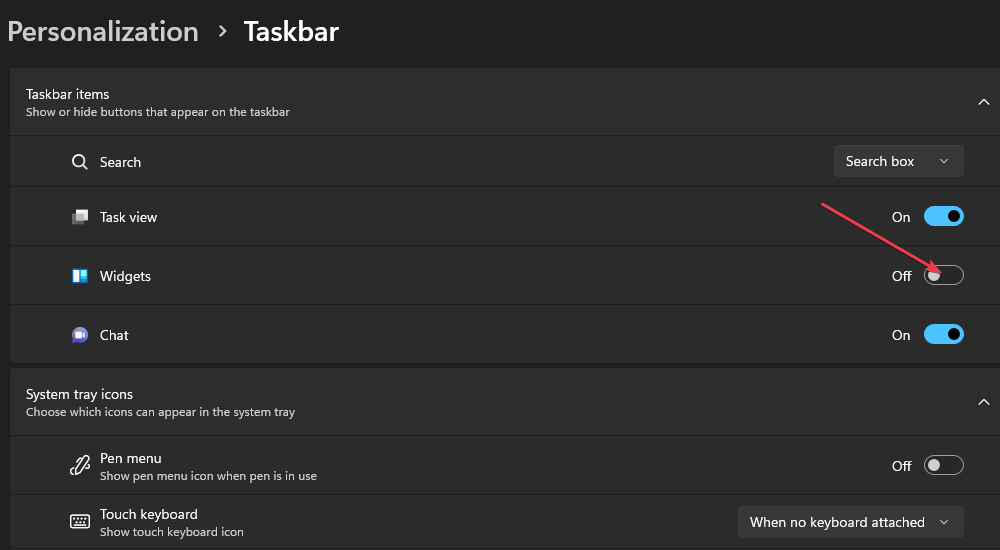בדיקת גופן בפנקס רשימות יכולה להתבצע ישירות מהאפליקציה עצמה
- בדיוק כמו הגרסה הקודמת של Notepad, הגרסה הזו מאפשרת לך לשנות את הגופן מההגדרות.
- אמנם ניתן להתאים את גודל הגופן, המשפחה והסגנון, אך לא תוכל לשנות את הצבע.
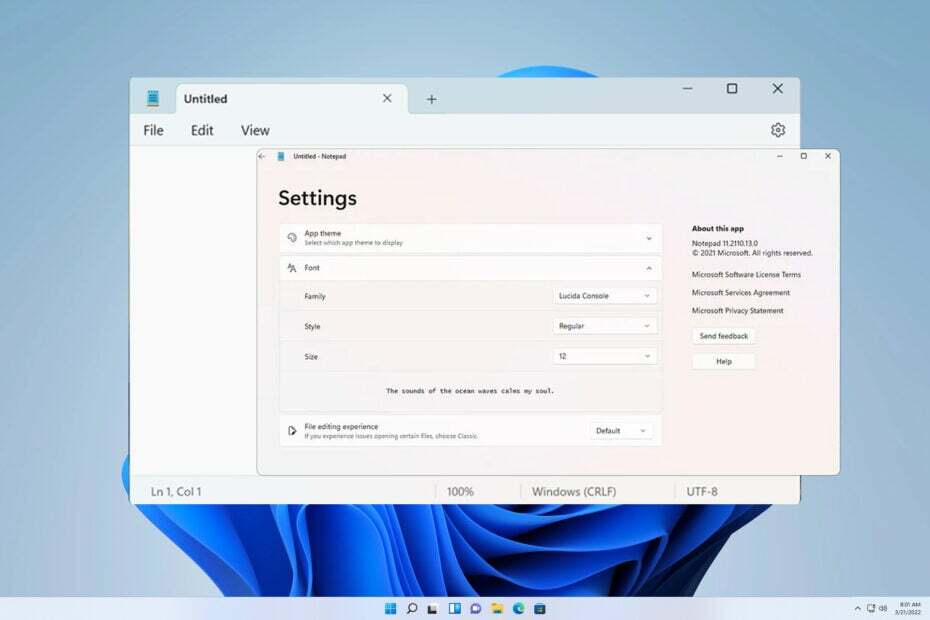
משתמשים רבים רוצים לשנות את הגופן בפנקס רשימות ב-Windows 11 מכיוון שגופן ברירת המחדל קטן מדי עבורם, או קשה לקריאה.
שינוי הגופן הוא די פשוט ומהיר, ובמדריך זה נראה לך כיצד להתאים אישית את פנקס הרשימות ולשנות את הגופן שלך כרצונך.
באיזה גופן משתמש Windows 11 Notepad כברירת מחדל?
באשר לאפשרויות הגופן המוגדרות כברירת מחדל, פנקס הרשימות משתמש בגופן Consolas, וגודל הגופן המוגדר כברירת מחדל מוגדר ל-11 פיקסלים.
כיצד אוכל לשנות את גודל הגופן והסגנון של Notepad ב-Windows 11?
השתמש בתפריט עריכה בפנקס רשימות
- לחץ על לחפש כפתור והקלד פנקס רשימות. בחר פנקס רשימות מרשימת התוצאות.
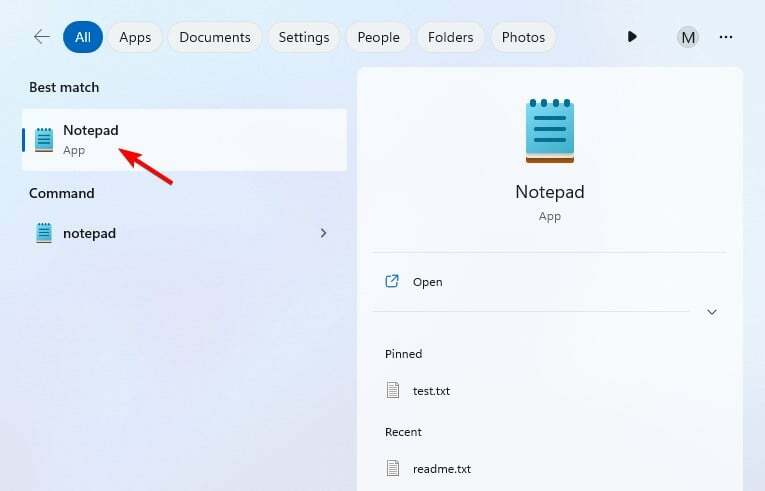
- ב פנקס רשימות, לחץ על לַעֲרוֹך תפריט ובחר גוֹפָן.
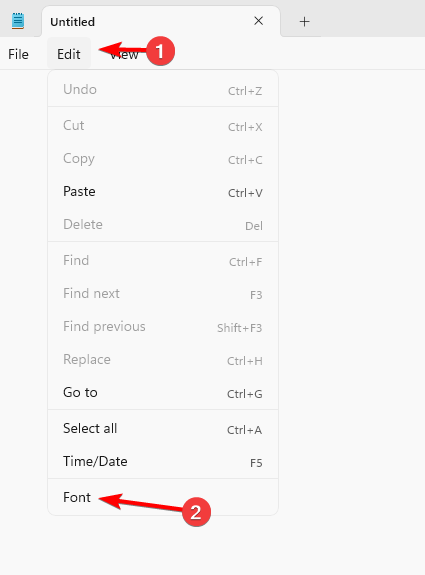
- כעת אתה אמור לראות את ההגדרות בחלונית השמאלית ואת הערכים שלהן מימין.
- לאחר מכן, שנה את משפחת גופן ו גודל גופן כרצונך.
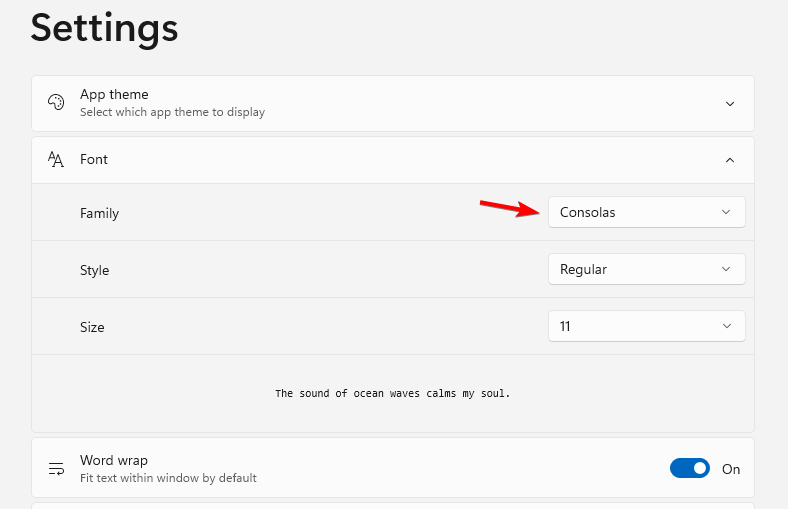
- שמור שינויים.
האם אוכל לשנות את צבע הגופן של Notepad ב-Windows 11?
אמנם ניתן לשנות את גודל הגופן והסגנון של Notepad, אך לא ניתן לשנות את צבע הגופן. זהו עורך טקסט פשוט, והוא אינו תומך בתכונה זו.
מכיוון שלא ניתן לשנות את צבע הגופן בפנקס רשימות, תצטרך להשתמש בעורך אחר התומך בפונקציונליות זו, כגון WordPad או Notepad++.
- 3 דרכים לחסום גישה לאינטרנט עבור אפליקציות ספציפיות ב-Windows 11
- מה ההבדל בין CHKDSK, SFC ו-DISM ב-Windows 11?
- כיצד להסיר לחלוטין שפת תצוגה לא רצויה ב- Windows 11
- כיצד למצוא ולהציג סיסמאות שמורות ב-Windows 11
כפי שאתה יכול לראות, זה די קל לשנות את הגופן בפנקס רשימות ב-Windows 11, וניתן לעשות זאת משורת התפריטים. כמובן, אתה יכול להמשיך להתאים אותו ואפילו הוסף פנקס רשימות כהה ל-Windows עם הנושא האפל.
למידע נוסף על התאמה אישית, עיין במדריכים שלנו כיצד לעשות זאת שנה את גופן ברירת המחדל ב-Windows. בזמן שאתה בזה, למה שלא תבדוק את אלה הנהדרים גופנים עבור Windows 11 להתאמה אישית נוספת?
האם אתה מתאימה אישית את הגופן של Notepad או שאתה מעדיף את ברירת המחדל? ספר לנו בקטע ההערות.